Приложение Туя Смарт - одно из наиболее удобных для управления умными устройствами. С его помощью можно легко управлять различными устройствами из одного места, сделав дом умным. В этой инструкции мы расскажем, как настроить приложение для управления вашими устройствами.
Сначала скачайте и установите приложение на свое мобильное устройство из App Store или Google Play. После установки зарегистрируйтесь и создайте аккаунт, следуя инструкциям на экране.
После успешной регистрации и входа в приложение, необходимо добавить устройства. Нажмите на кнопку "Добавить устройство" и выберите тип устройства. В списке доступных устройств различные категории, такие как освещение, отопление, безопасность и другие. Выберите подходящую категорию и следуйте инструкциям по подключению устройства.
После добавления устройства, можно настроить его функции и параметры. В приложении Tuya Smart можно управлять устройствами, создавать группы для совместного управления или настраивать сцены для автоматизации управления. Просто выберите устройство на главном экране и внесите необходимые изменения.
В приложении Tuya Smart есть таймеры, триггеры и расписание, которые позволяют настроить автоматическое управление устройствами.
Регистрация в Tuya Smart

Прежде чем начать пользоваться приложением Tuya Smart, нужно зарегистрироваться.
Шаг 1: Скачайте приложение Tuya Smart из App Store или Google Play.
Шаг 2: Откройте приложение после установки.
Шаг 3: На первом экране приложения вы увидите кнопку "Регистрация". Нажмите на нее, чтобы продолжить.
Шаг 4: В открывшемся окне заполните требуемую информацию для регистрации. Введите ваш номер телефона или адрес электронной почты и придумайте пароль для вашего аккаунта.
Шаг 5: После ввода необходимых данных, нажмите на кнопку "Регистрация", чтобы завершить процесс регистрации.
| Важно: | Убедитесь, что вы использовали действующий номер телефона или электронную почту для регистрации, так как вы будете получать уведомления и подтверждения на этот адрес. |
Шаг 6: После успешной регистрации вам будет предложено подтвердить свою учетную запись. Проверьте вашу электронную почту или номер телефона и следуйте инструкциям для завершения процесса подтверждения.
Готово! Теперь у вас есть аккаунт в приложении Tuya Smart, который вы можете использовать для управления своими устройствами и настроек.
Вы также можете использовать свои учетные данные для входа в Tuya Smart на других устройствах, чтобы иметь доступ к вашей учетной записи и настройкам в любое время.
Подключение устройств к приложению

Для того чтобы начать использовать все функции и возможности туя смарт приложения, необходимо сначала подключить устройства к приложению. Вот пошаговая инструкция, как это сделать:
- Скачайте и установите приложение: Для начала, вам нужно скачать и установить туя смарт приложение на свое мобильное устройство. Вы можете найти его в магазине приложений вашей операционной системы.
- Зарегистрируйте аккаунт: После установки приложения, вам нужно будет зарегистрировать аккаунт. Для этого вам необходимо ввести свои данные и следовать инструкциям на экране.
- Подключите устройство: После регистрации аккаунта, вам нужно будет подключить ваше устройство к приложению. Для этого понадобится Wi-Fi или Bluetooth.
- Добавьте устройство в приложение: После подключения устройства, добавьте его в приложение, следуя инструкциям на экране и вводя нужные данные.
Теперь у вас есть возможность использовать все функции вашего смарт приложения и управлять устройствами из любой точки мира с доступом к интернету.
Перед подключением устройств, убедитесь, что они совместимы с приложением и следуйте инструкциям.
Создание и настройка сценариев
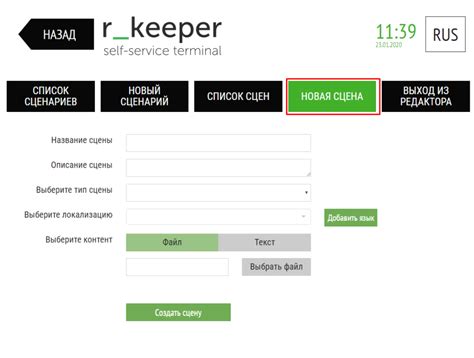
Для создания нового сценария выполните следующие шаги:
- Откройте Смарт Приложение на своем смартфоне и перейдите в раздел "Сценарии".
- Нажмите кнопку "Создать новый сценарий".
- Задайте название сценария и выберите устройства, которые будут включены в него.
- Настраивайте действия для каждого устройства. Например, можно задать включение светильников или регулировку температуры.
- После настройки действий сохраните сценарий и протестируйте его, чтобы удостовериться, что все работает правильно.
- Готово! Теперь вы можете активировать сценарий одним нажатием кнопки или голосовой командой.
Также в приложении можно настраивать условия для активации сценариев. Например, можно задать, чтобы сценарий активировался только при определенном времени суток или при определенных условиях окружающей среды (например, когда температура достигает определенного значения). Это позволяет создавать более гибкие и умные сценарии.
Настройка сценариев позволяет автоматизировать и упростить ряд бытовых действий, делая ваш дом более удобным и эффективным. Попробуйте создать и настроить собственные сценарии в приложении и наслаждайтесь умным управлением вашим домом!
| Преимущества создания и настройки сценариев |
|---|
| - Автоматизация задач и действий |
| - Удобное управление домом одним нажатием |
| - Гибкость и настраиваемость сценариев |
| - Экономия времени и энергии |
Управление устройствами через приложение
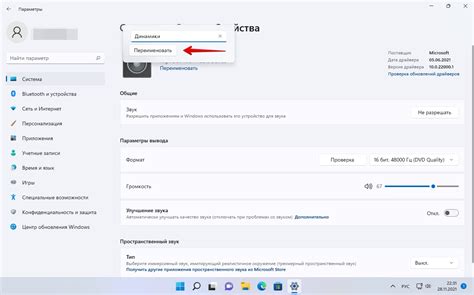
С помощью приложения Tuya Smart вы легко управляете своими устройствами из любого места в любое время. Убедитесь, что все устройства подключены к сети и зарегистрированы в приложении.
Для управления устройствами откройте приложение, выберите нужную вкладку или меню. В зависимости от типа устройств вы можете настраивать параметры, включать и выключать устройства, регулировать яркость, температуру и другие параметры.
Приложение также позволяет создавать группы устройств для удобного управления. Вы можете объединить несколько устройств в группу и одновременно изменять их состояние. Это особенно полезно, когда нужно управлять всеми устройствами в комнате одновременно.
Напоминаем, что приложение также позволяет создавать сценарии и таймеры. Сценарии позволяют автоматизировать работу устройств в соответствии с заданными условиями. Например, можно настроить сценарий, который включает все устройства при вашем приходе домой, или выключает их при уходе. Таймеры позволяют запускать определенные действия в определенное время. Например, можно создать таймер для включения света в ванной каждый день в 7 утра.
В целом, приложение Tuya Smart сделает управление вашими устройствами проще и удобнее. Используйте все функции, чтобы сделать вашу жизнь комфортнее и эффективнее.
Настройка уведомлений и оповещений

Приложение Tuya Smart позволяет настраивать уведомления и оповещения, чтобы всегда быть в курсе происходящего в вашей смарт-системе.
Шаг 1: Откройте приложение Tuya на своем смартфоне и войдите в свою учетную запись.
Шаг 2: Перейдите в раздел "Настройки" или "Профиль", чтобы найти доступные опции уведомлений.
Шаг 3: В этом разделе вы сможете настроить различные типы уведомлений, например, уведомления о срабатывании датчиков безопасности или о низком заряде устройств.
Шаг 4: Выберите тип уведомления и нажмите на него.
Шаг 5: Вам могут быть предложены различные параметры для настройки выбранного типа уведомления, такие как громкость звука или время получения уведомлений.
Шаг 6: После завершения настроек нажмите "Сохранить" или "Применить" для сохранения изменений.
Теперь уведомления и оповещения в приложении Туя настроены, и вы не пропустите ничего важного.
Подключение к умным домашним системам

С приложением Tuya Smart легко подключить устройства к разным умным системам. Вот основные шаги для подключения к популярным системам:
1. Google Home: Для подключения к Google Home выполните следующие действия:
- Откройте приложение Tuya Smart на вашем устройстве.
- Перейдите в раздел "Устройства" и выберите нужное устройство.
- Нажмите на иконку меню в верхнем правом углу и выберите "Настройки устройства".
- Найдите и выберите "Настройки Google Assistant".
- Войдите в свою учетную запись Google и выполните необходимые настройки.
2. Amazon Alexa: Для подключения к Amazon Alexa выполните следующие действия:
- Откройте приложение Tuya Smart на вашем устройстве.
- Перейдите в раздел "Устройства" и выберите нужное устройство.
- Нажмите на иконку меню в верхнем правом углу и выберите "Настройки устройства".
- Найдите и выберите "Включить навык Alexa".
- Войдите в свою учетную запись Amazon и выполните необходимые настройки.
После этого вы сможете управлять своими устройствами голосовыми командами через Google Home или Amazon Alexa.
Интеграция с голосовыми помощниками

Для более удобного использования приложения Tuya Smart вы можете подключить его к голосовым помощникам, таким как Amazon Alexa и Google Assistant.
Для настройки интеграции с голосовыми помощниками, следуйте инструкциям ниже:
| Amazon Alexa | Google Assistant | |
|
|
|
После успешной интеграции у вас появится возможность управлять своими устройствами Tuya Smart голосовыми командами через голосовые помощники.
Обратите внимание, что не все устройства могут быть полностью совместимы с голосовыми помощниками, и некоторые функции могут быть ограничены. Проверьте совместимость вашего устройства с голосовым помощником перед интеграцией.
Полезные функции и дополнительные возможности

Настройки и функции приложения Tuya Smart помогают в удобном управлении устройствами. Однако приложение также предлагает полезные дополнительные возможности.
- Расписание – установите время работы для устройств. Например, автоматическое включение света или выключение утюга. Расписание поможет оптимизировать энергопотребление и сделать жизнь комфортнее.
- Сцены – создайте группу устройств и настройте сценарии для управления ими одновременно. Например, создайте сцену "Вечерний режим", чтобы включить свет, телевизор, кондиционер и установить подходящую освещенность.
- Умный дом – Tuya Smart приложение интегрируется с другими устройствами и системами. Создайте умный дом, объединив все устройства в единую систему управления и автоматизации. Например, система может включить безопасность и освещение при выходе из дома.
Это лишь несколько полезных функций Tuya Smart, помогающих вам максимально использовать потенциал ваших устройств и упростить вашу жизнь.